
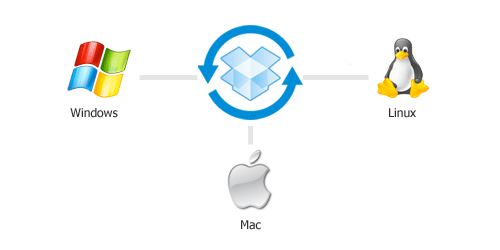
こんにちは、さち です!
今回は、複数の PC 間でファイルを
自動で同期してくれるサービス Dropbox を紹介します。
さっそく詳細を見ていきましょう!
複数のPC間でファイルを自動同期

Dropbox を使えば
複数の PC 間でファイルの自動同期ができます。
例えば、自宅と職場の PC に Dropbox を導入したとします。
自宅の PC でWordファイルを作成したり内容の変更をすると
職場の PC でもその操作や変更が自動的に反映されるのです。
つまり、自宅と職場の PC のファイルが常に最新状態に自動で保てるのです。
Windows どうしなら同期できるというサービスは他にもありますが
Mac, Linux までサポートしているサービスは珍しいですね。
サーバと自動で同期
ファイルの同期には特別な操作は必要なく
Dropbox 専用のフォルダ(ディレクトリ)に
どんどんファイルを保存していくだけで
ファイルのアップロードや同期を自動でしてくれます。
Dropbox フォルダ内でのファイルに関する操作は
普通のフォルダ(ディレクトリ)とまったく同じなので
何も迷うことはありません。
同期の通信は暗号化されているので安心です。
同期は多少時間がかかるので保存後はしばらく待ちましょう。
同期が完了したかどうかは
ファイルのアイコン上に表示されるマークで分かります。
自動でバックアップもとってくれる

ファイルを上書き保存する際
Dropbox では保存前の状態のファイルも自動でバックアップ。
間違って上書き保存してしまった場合でも
簡単に前の状態のファイルに復元することができます。
削除したファイルについてもバックアップを取る仕組みなので
誤って削除してしまったファイルも復元可能。
復元機能はファイルを変更した日から30日間有効です。
webブラウザからもファイル操作可能
サーバにアップされたファイルは
Internet Explorer や Firefox といった
ウェブブラウザからも操作可能。
ウェブブラウザからログインすれば
外のPCからもファイルの操作ができるので
いざというときにも便利。
その他にも便利な機能が
Photos フォルダに保存した画像は
webブラウザ上でスライドショー再生ができます。
Public フォルダに保存したファイルはURLが与えられます。
この URL をデータを渡したい人に教えることで
Dropbox のアカウントを持っていない人でも
ファイルをダウンロードすることができます。
無料で2GBまで利用可能
ファイルサイズは1ファイル350MBまでとなっており
【追記】現在、ファイルサイズに制限はありません。
合計2GBまで無料で利用可能です。
Dropbox は90日以上アカウントに接続しないと
サーバ上のデータが自動削除される場合があるので注意。
ファイル操作が必要というわけでなく
デスクトップアプリ等からログインするだけでOKです。
9.99ドル/月(もしくは99ドル/年)で
50GBまで容量を増やすことも可能です。
もちろん、有料サービスなら自動削除はありません。
気に入った人はぜひ使ってみてくださいね!


コメント